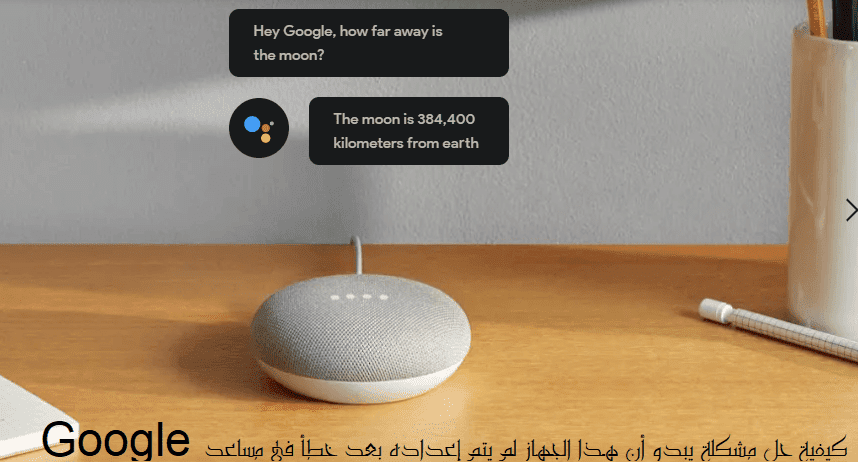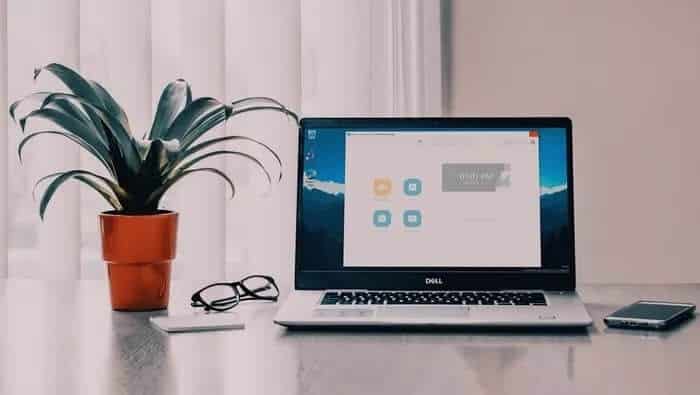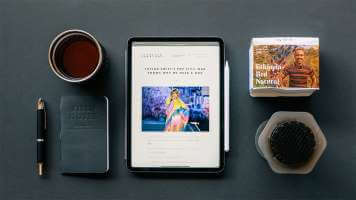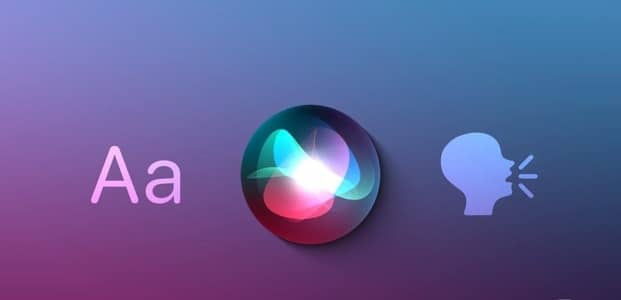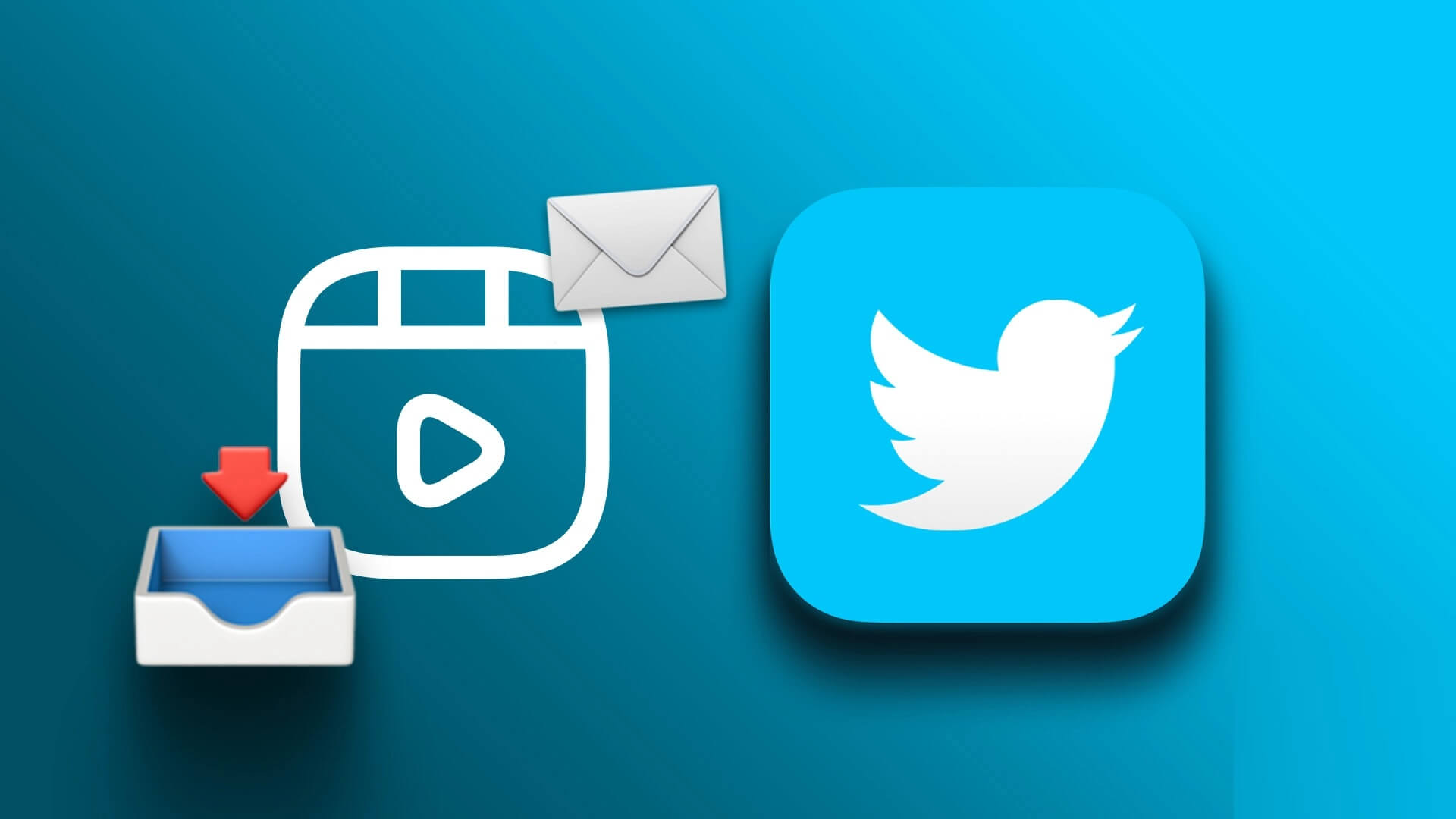Microsoft Excel bleibt ein fester Bestandteil vieler Unternehmen und Organisationen. In letzter Zeit sind einigen Benutzern Probleme mit Excel-Dateien aufgefallen. Wenn Sie auf eine Excel-Datei doppelklicken, startet Windows Excel und anstatt eine tatsächliche Datei anzuzeigen, öffnet es ein leeres Dokument. Wenn Sie auf dasselbe stoßen, führen Sie die folgenden Schritte aus, um das Öffnen eines leeren Dokuments in Microsoft Excel zu beheben.

Excel ist eines der besten Angebote von Microsoft und es gibt keine wirkliche Alternative dazu. Bevor Sie extreme Schritte unternehmen (wie das Office-Paket komplett neu installieren), verwenden Sie die folgenden Tricks und versuchen Sie, ein leeres Dokument, das in Microsoft Excel geöffnet wird, in kürzester Zeit zu reparieren.
1. Überprüfen Sie die versteckten Excel-Tabellen
Mit Excel können Sie Dokumente im Programm ausblenden. Möglicherweise müssen Sie die Option „Ausblenden“ deaktivieren, um die Blattdaten auf dem großen Bildschirm anzuzeigen.
Schritt 1: Öffnen Excel-Dokument auf deinem Computer.
Schritt 2: Wenn Sie keine Inhalte und nur einen leeren Bildschirm sehen, tippen Sie auf Registerkarte "Ansicht" oben.
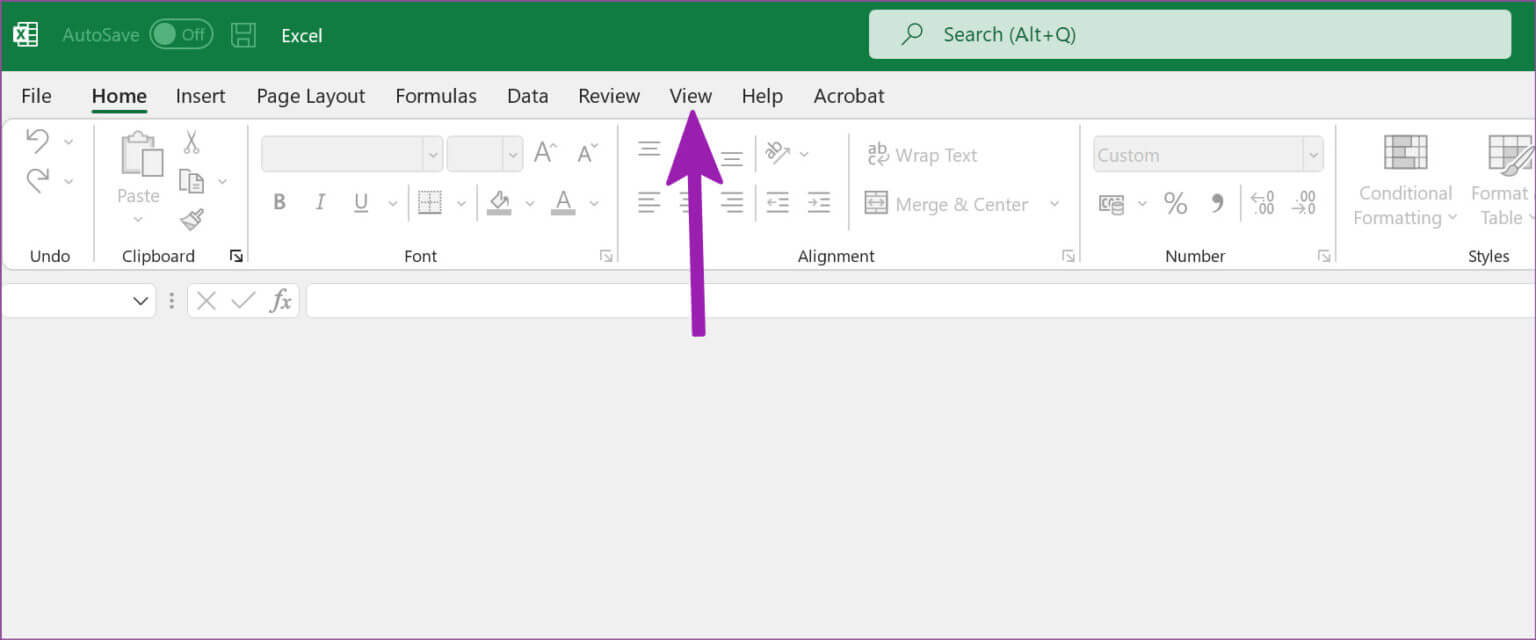
3: Lokalisieren Show.
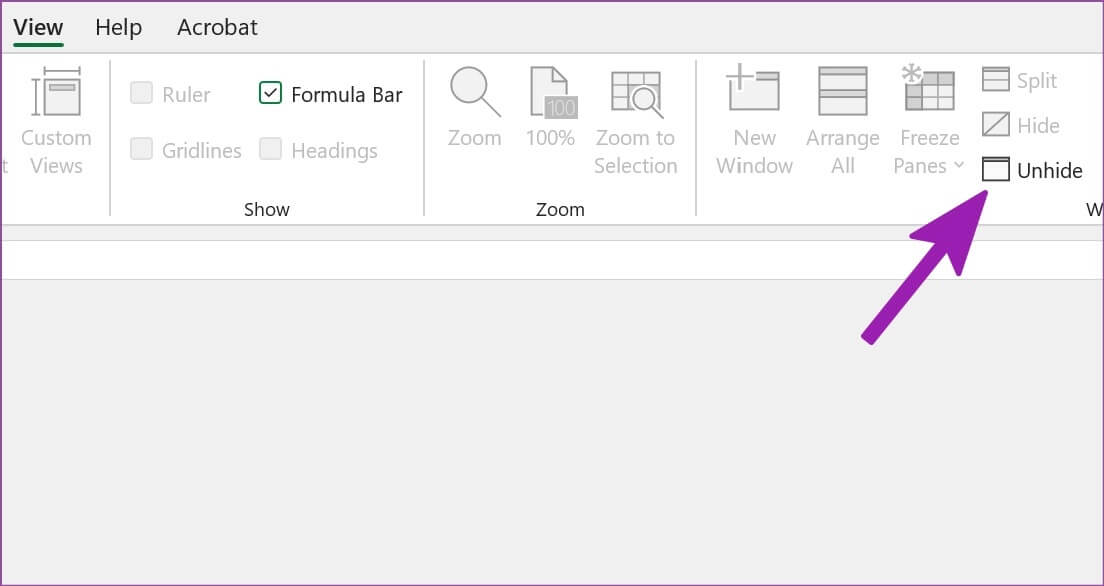
Schritt 4: Lokalisieren Arbeitsmappe die Sie zeigen möchten, und drücken Sie OK unten.
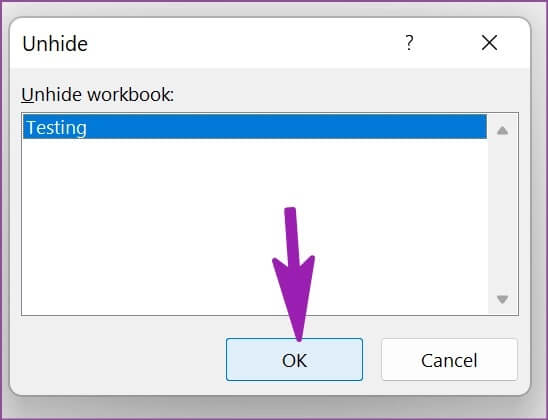
2. Aktualisieren Sie Excel
Wir reden nicht darüber Erzwinge das Schließen von Excel Und öffnen Sie eine neue Kopie davon. Sie müssen die Excel-Anwendung erneut minimieren und maximieren.
Schritt 1: Wann wird geöffnet Excel Tabelle , Klicken Minimieren-Schaltfläche in der oberen rechten Ecke.
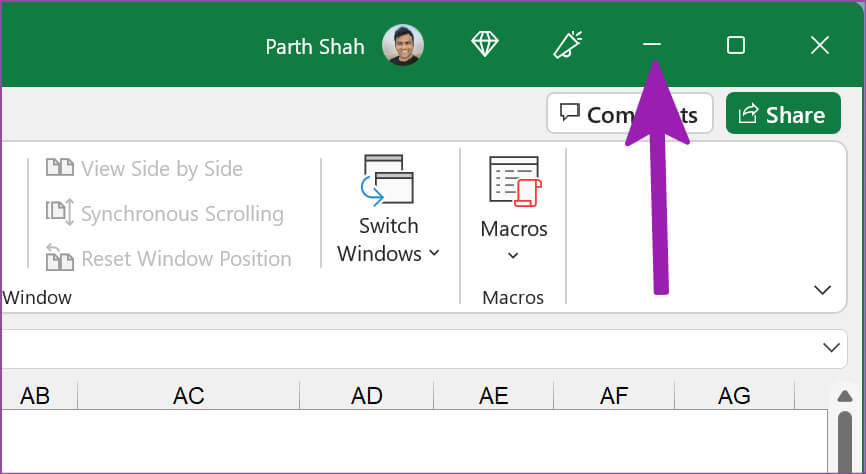
Schritt 2: Gehe zu Taskmanager unten und klicke auf Excel um es wieder zu öffnen.
Überprüfen Sie, ob Ihre Daten angezeigt werden oder nicht.
3. Deaktivieren Sie die Hardware-Grafikbeschleunigung
Nicht jedes Excel-Arbeitsblatt erfordert die Aktivierung der Hardware-Grafikbeschleunigung. Manchmal kann das Deaktivieren der Hardware-Grafikbeschleunigung Ihnen helfen, Probleme mit leeren Dokumenten zu lösen. Das müssen Sie tun.
Schritt 1: Öffnen Microsoft Excel auf Ihrem Computer und klicken Sie auf eine Datei oben.
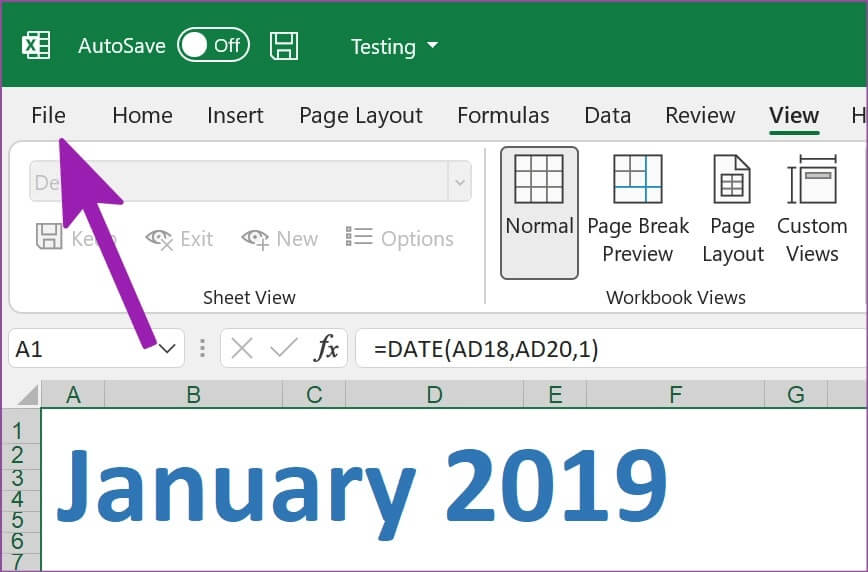
Schritt 2: Klicken "Optionen" unten.
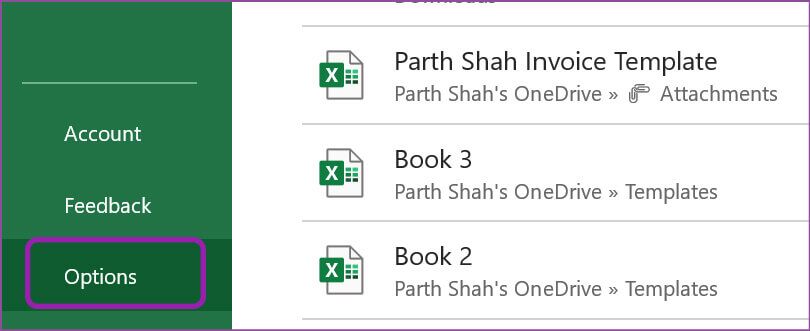
3: Lokalisieren fortgeschritten aus der linken Seitenleiste.
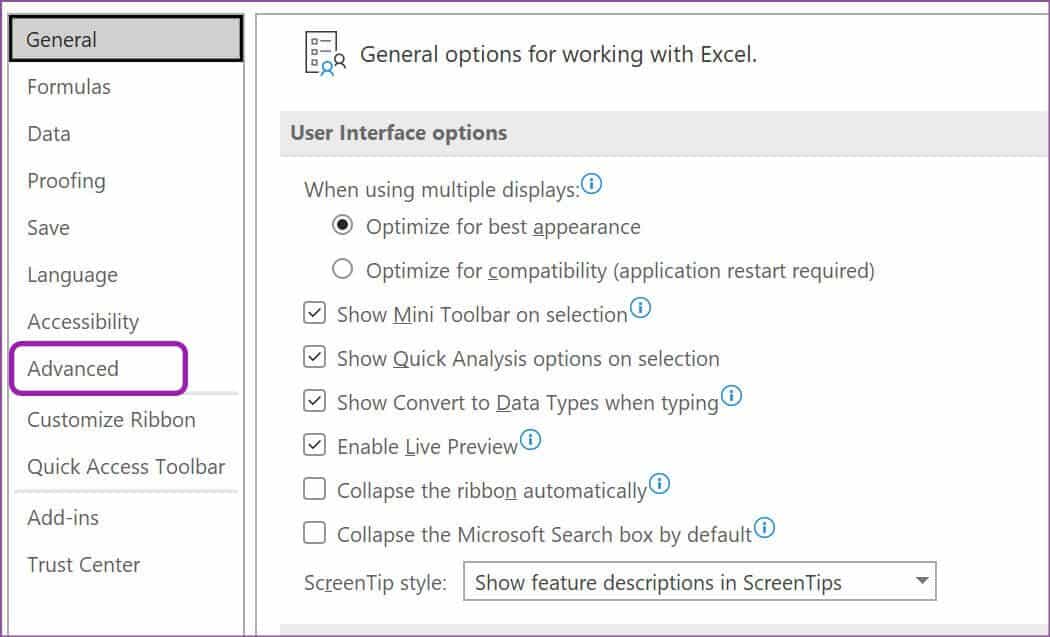
Schritt 4: Scrollen Sie nach unten zu Liste anzeigen.
Schritt 5: Aktivieren Kontrollkästchen neben Option "Hardware-Grafikbeschleunigung deaktivieren". Und drücke OK.
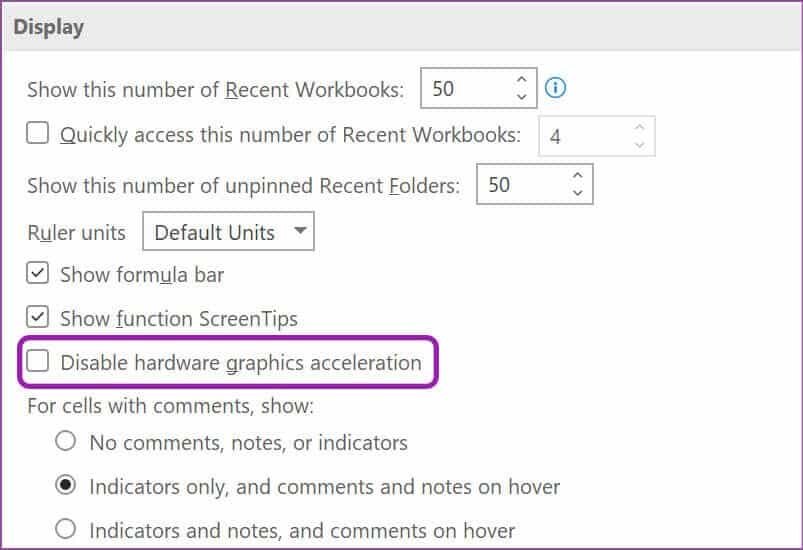
Schließen Sie Microsoft Excel und versuchen Sie, dieselbe Datei zu öffnen.
4. Ignorieren Sie DDE
Wenn Sie im Datei-Explorer auf eine Excel-Datei doppelklicken, sendet das System eine DDE-Nachricht (Dynamic Data Exchange) an Excel, um dieselbe Datei zu öffnen. Wenn andere Anwendungen dieselbe DDE-Nachricht verwenden, kann dies zu Verwirrung führen und das System öffnet möglicherweise ein leeres Dokument. Sie haben die Möglichkeit, DDE für andere Anwendungen zu deaktivieren. Befolgen Sie die nachstehenden Schritte, um es zu verwenden.
Schritt 1: Öffnen Excel und wählen Sie Erweiterte Optionen innerhalb der Liste Optionen (siehe Schritte oben).
Schritt 2: Scrollen Sie nach unten zu allgemeiner Abschnitt.
3: Lokalisieren Die Option „Andere Anwendungen ignorieren, die dynamischen Datenaustausch verwenden“ Und klicken Sie OK-Taste unten.
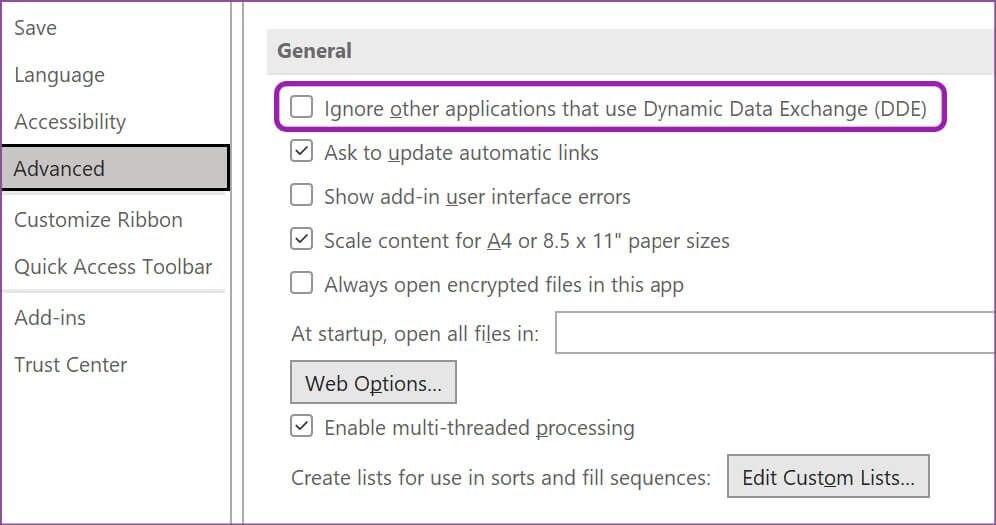
Versuchen Sie, dieselbe Excel-Datei über den Dateimanager zu öffnen, und Sie werden keine Probleme haben.
5. Deaktivieren Sie Add-Ons
Während Excel-Add-Ins Ihnen helfen, die Funktionalität der Anwendung zu verbessern, können einige alte oder beschädigte Add-Ins normale Excel-Operationen beeinträchtigen.
Jetzt gibt es keine Möglichkeit, ein bestimmtes Add-on für dieses Verhalten anzugeben. Sie müssen jedes Add-On deaktivieren und die Excel-Datei manuell überprüfen.
Schritt 1: Öffnen Optionsmenü in Microsoft Excel (Sehen Sie sich die Screenshots im dritten Abschnitt an).
Schritt 2: Lokalisieren zusätzliche Jobs aus der linken Seitenleiste.
3: Klicken Los-Taste Neben an "Verwaltung".
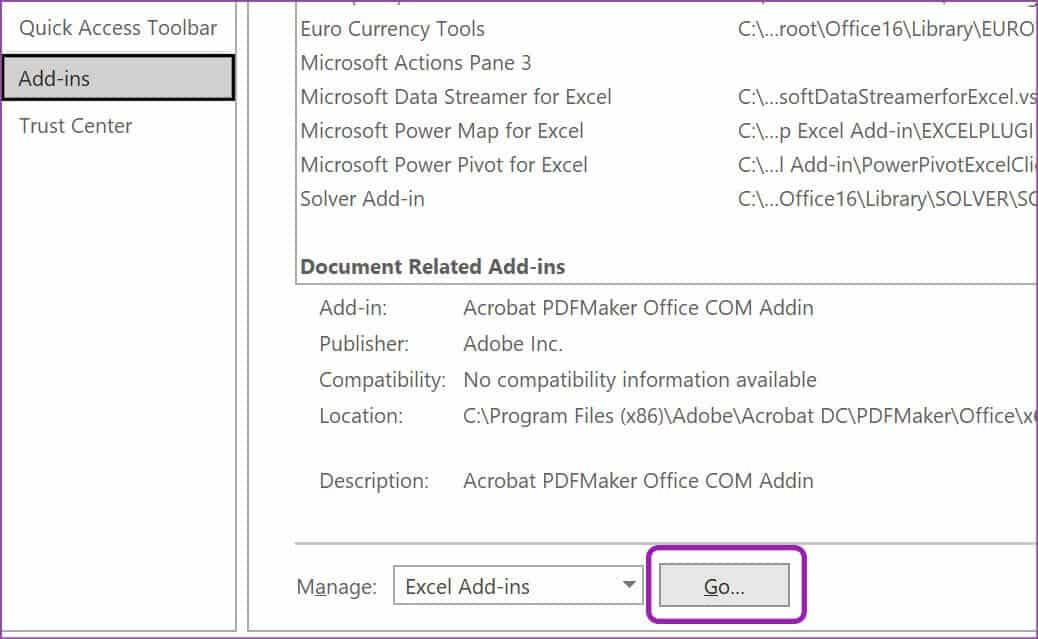
Schritt 4: Verifizieren Installieren Sie Add-Ons. Deaktivieren Sie diejenigen, die Sie nicht mehr benötigen, und klicken Sie auf OK-Taste.
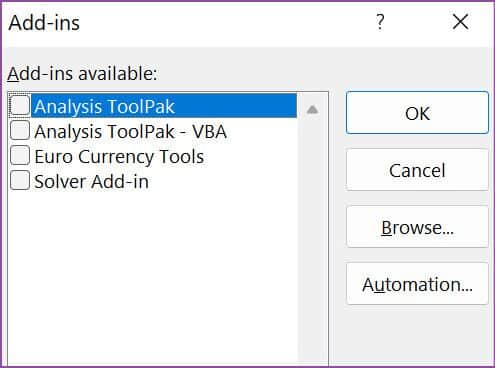
Öffnen Sie die Excel-Datei erneut und es sollte problemlos funktionieren.
6. MICROSOFT BÜROREPARATUR
Microsoft bietet ein integriertes Reparaturtool an, um Office-Fehltritte auf Ihrem PC zu beheben. Sie müssen es aus dem Windows-Einstellungsmenü verwenden.
Schritt 1: Öffnen Windows-Einstellungen auf Ihrem Computer (verwenden Sie Windows + I. Tasten).
Schritt 2: Gehe zu Anwendungen und öffnen Liste der Anwendungen und Funktionen.
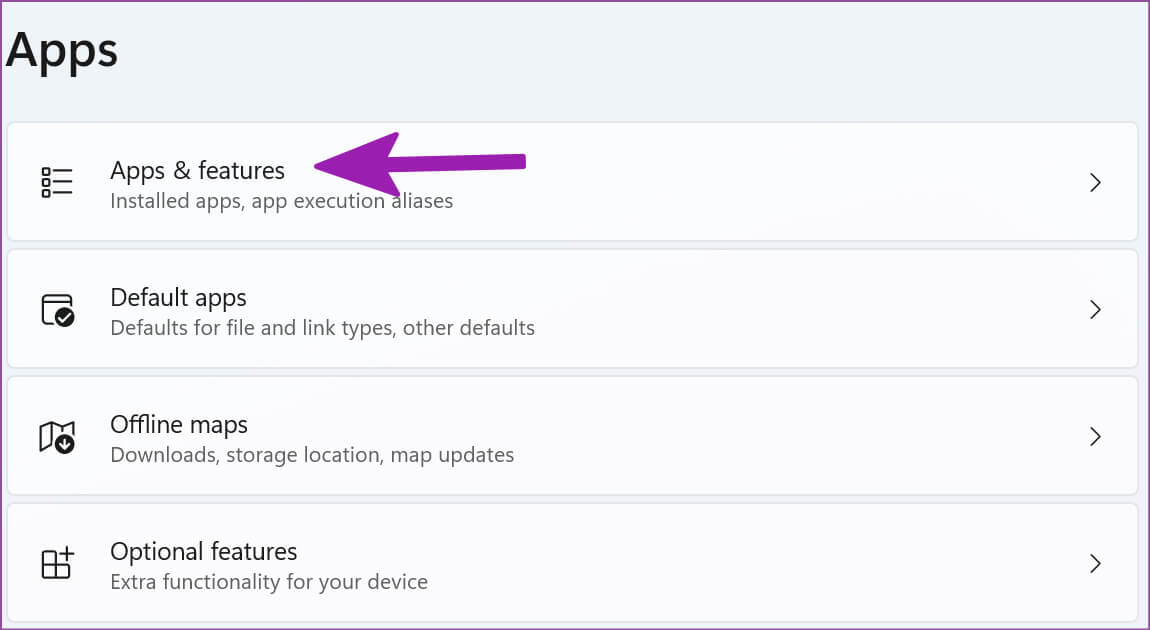
3: Scrollen Sie nach unten zu Microsoft 365.
Schritt 4: tippen Sie auf Drei-Punkte-Liste daneben und wählen Sie Änderung.
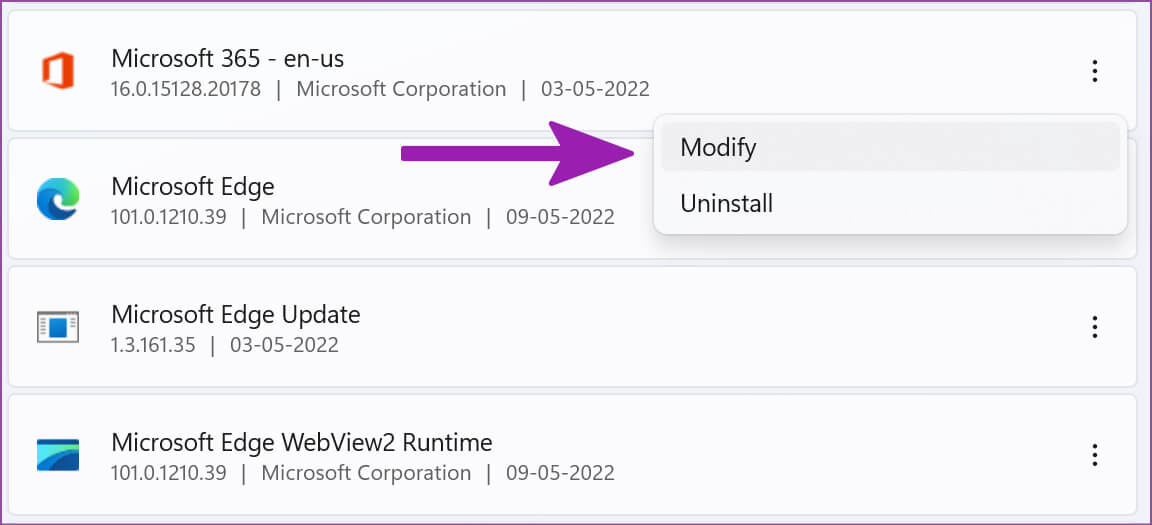
Schritt 5: Lokalisieren Schnelle Lösung Und drücke Reparaturknopf.
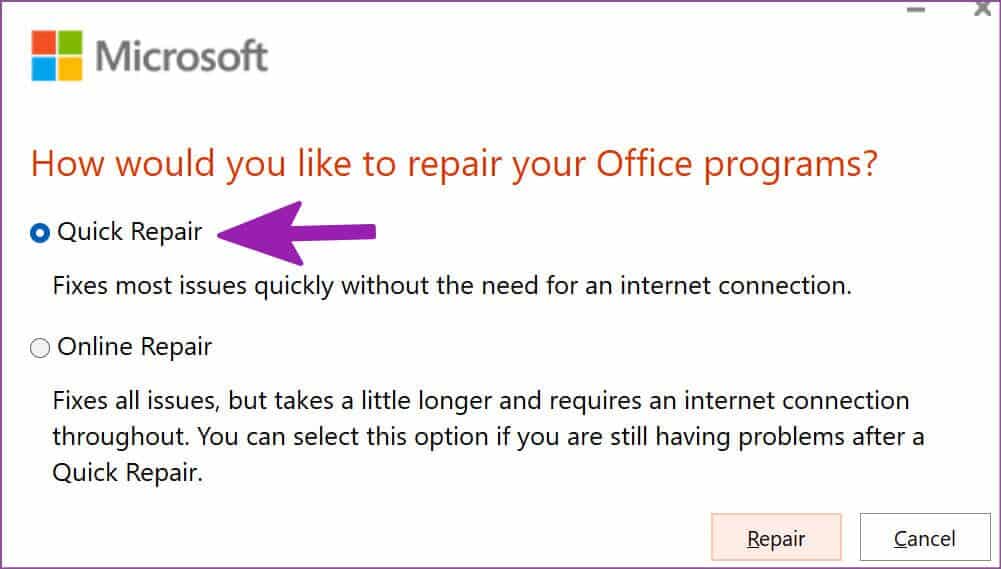
Lassen Sie Microsoft Ihre Office-Apps für Sie reparieren.
7. Überprüfen Sie den Speicherort der EXCEL-Datei
Versuchen Sie, eine Excel-Datei über das Menü „Neueste“ zu öffnen? Wenn Sie eine Excel-Datei von einem Ordner in einen anderen oder von einem Speicherort an einen anderen Pfad in verschieben Microsoft Onedrive Das Programm öffnet die Datei nicht.
Sie müssen den aktuellen Speicherort der Datei überprüfen und sie über die Registerkarte Datei öffnen.
Schritt 1: einschalten Microsoft Excel Und klicken Sie eine Datei oben.
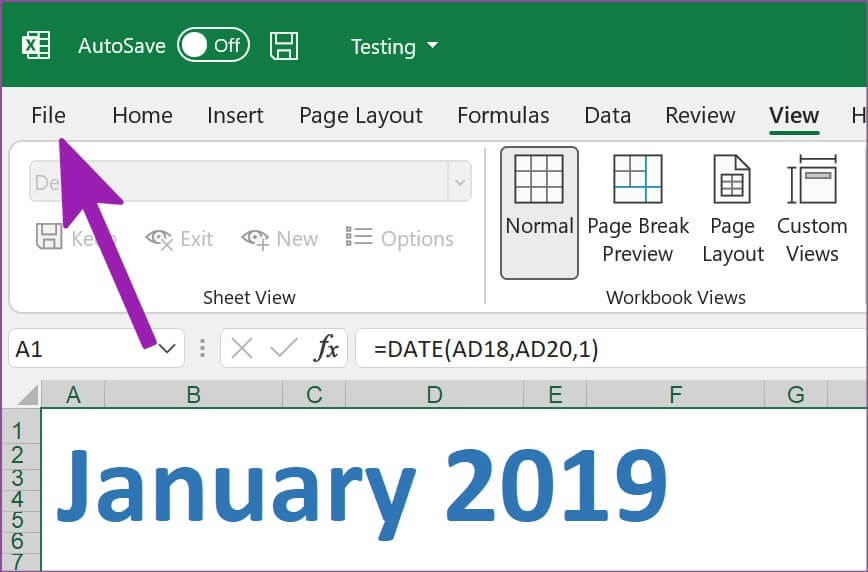
Schritt 2: Wählen Sie Öffnen und gehen Sie zu OneDrive-Konto Ihr Computer (oder dieser Computer, wenn Sie Dateien von Ihrem Computer hinzufügen).
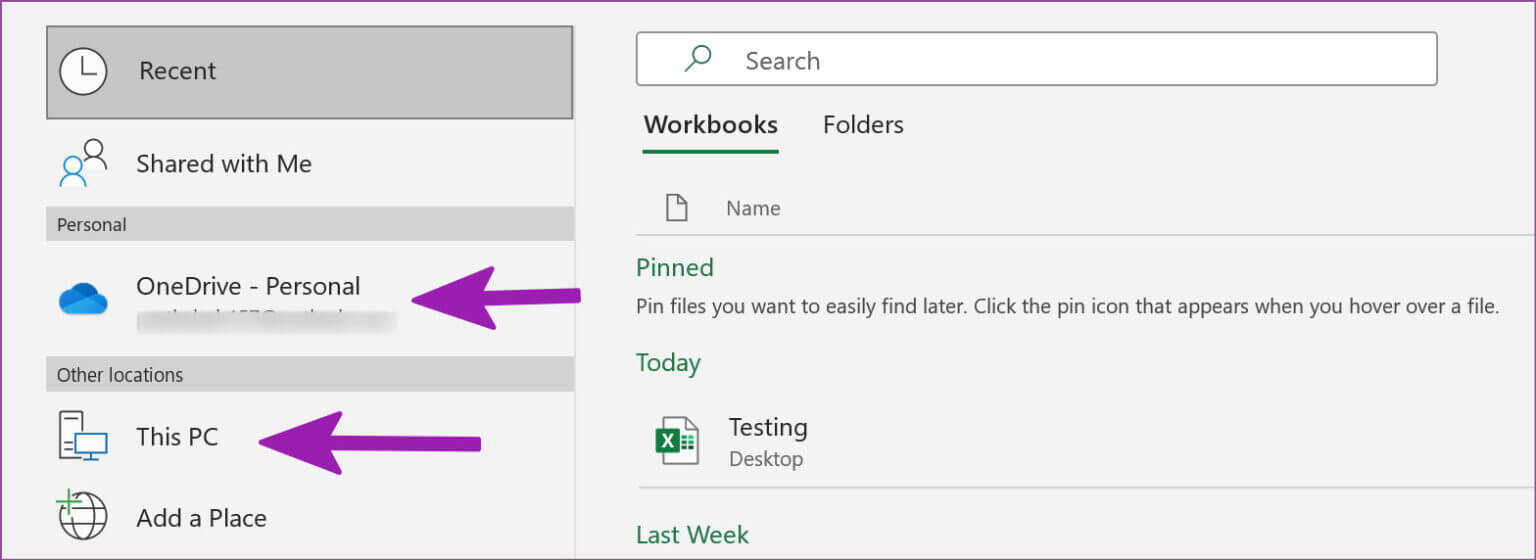
3: Gehe zu richtiger Weg und öffnen Datei Nochmal.
8. Dateizuordnungen zurücksetzen
Sie sollten überprüfen, ob die Dateizuordnungen wie erwartet funktionieren. So setzen Sie Dateizuordnungen zurück.
Schritt 1: eine Datei ablegen Excel Probleme auf dem Desktop.
Schritt 2: Rechtsklick darauf und öffnen Eigenschaften.
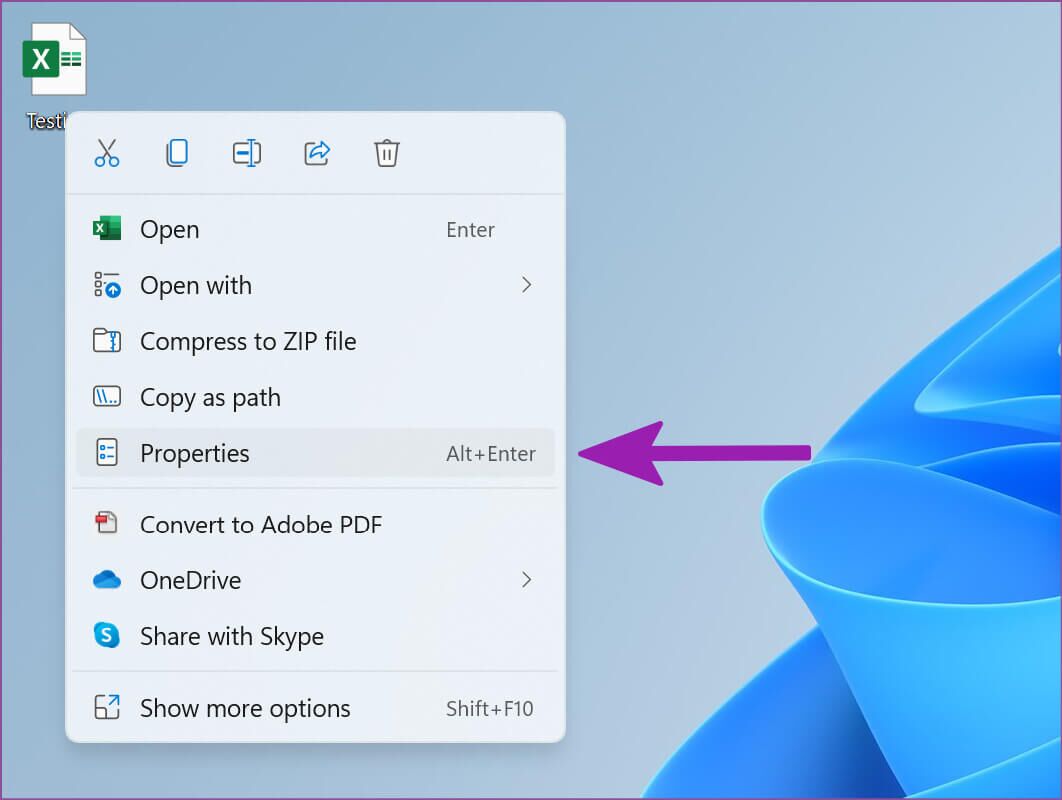
3: Von der Registerkarte "Allgemeines" Stellen Sie sicher, dass es mit a geöffnet istAmj Excel.
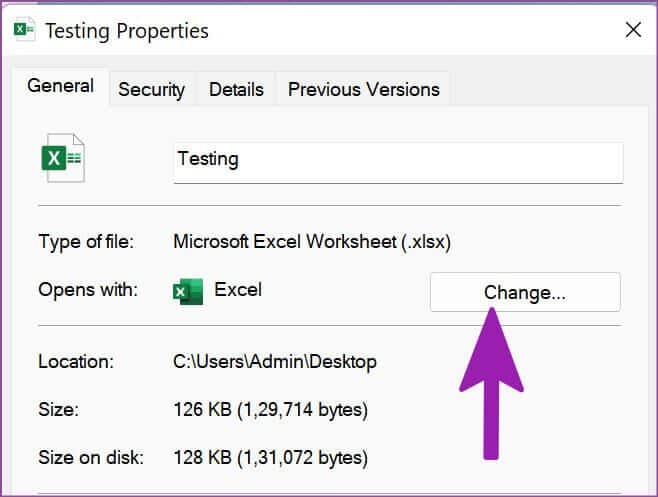
Wenn ein anderes Programm aufgeführt ist, klicken Sie auf „Ändern“ und wählen Sie „Microsoft Excel“ aus den Vorschlägen aus.
9. Aktualisieren Sie MICROSOFT EXCEL
Office-Anwendungen aktualisieren sich normalerweise automatisch im Hintergrund. Wenn Excel das neueste Update nicht installiert hat, müssen Sie es manuell von der App herunterladen.
Schritt 1: Öffnen Microsoft Excel-Anwendung und klicke eine Datei oben.
Schritt 2: gehe zu SKontoinhaber und wählen Sie Update-Optionen.
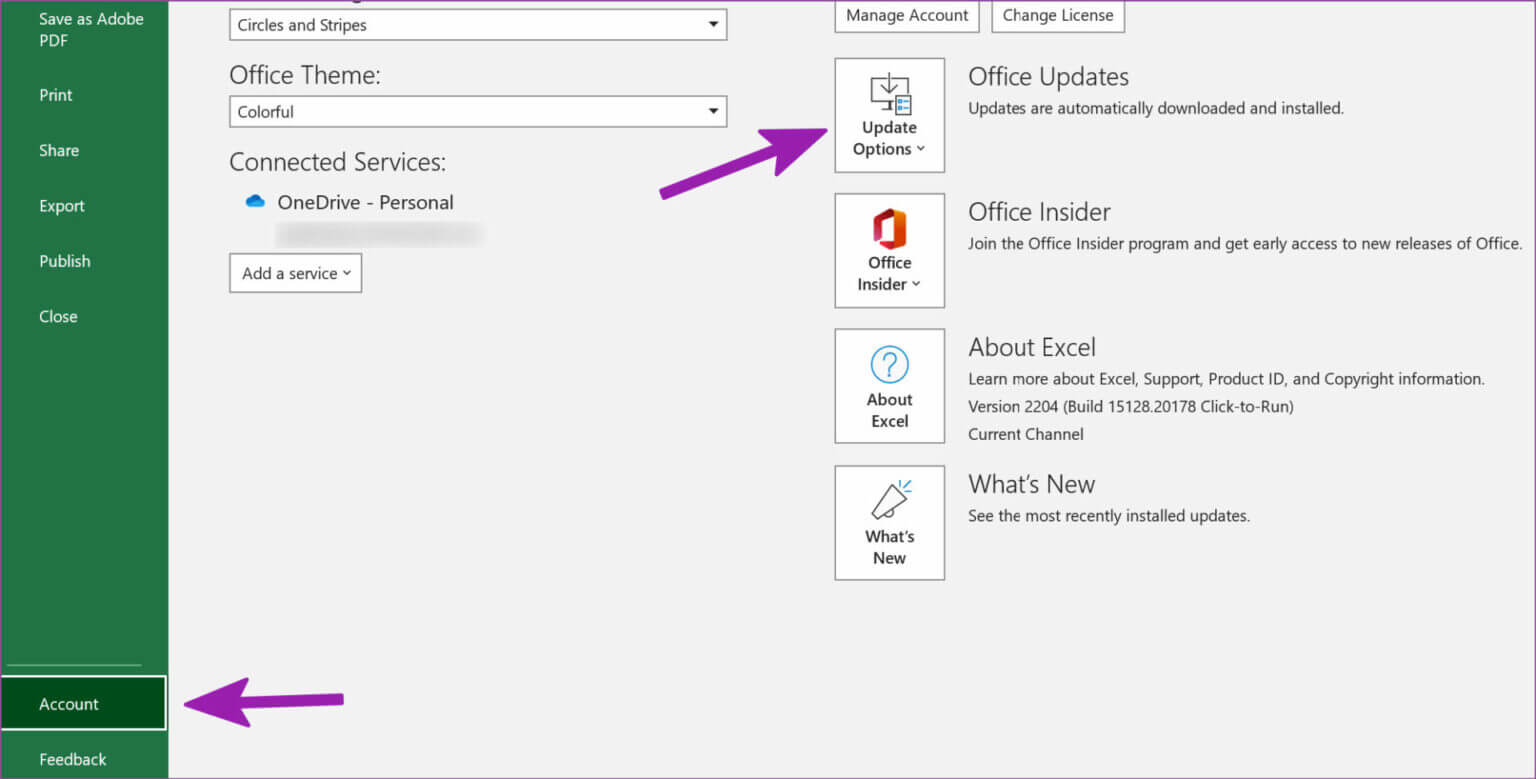
3: Lokalisieren Jetzt aktualisieren , installieren Sie ausstehende Updates und öffnen Sie dieselbe Excel-Datei erneut.
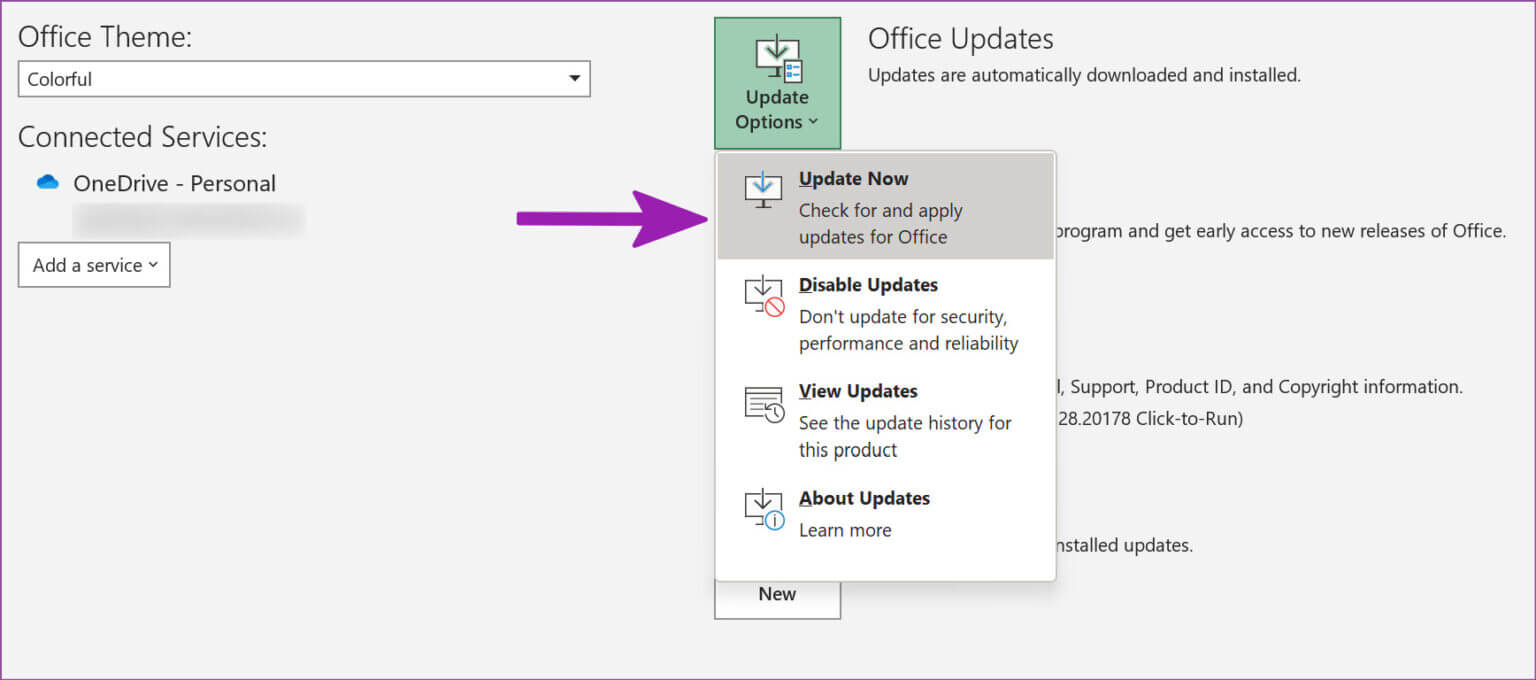
Fangen Sie an, Zahlen zu schneiden
Die perfekten Morgenstunden werden unproduktiv, wenn Excel beginnt, ein leeres Dokument zu öffnen. Bevor Sie zu einer niedrigeren Webversion von Excel wechseln, probieren Sie die obigen Tricks aus und beheben Sie das Öffnen eines leeren Dokuments in Microsoft Excel in kürzester Zeit.